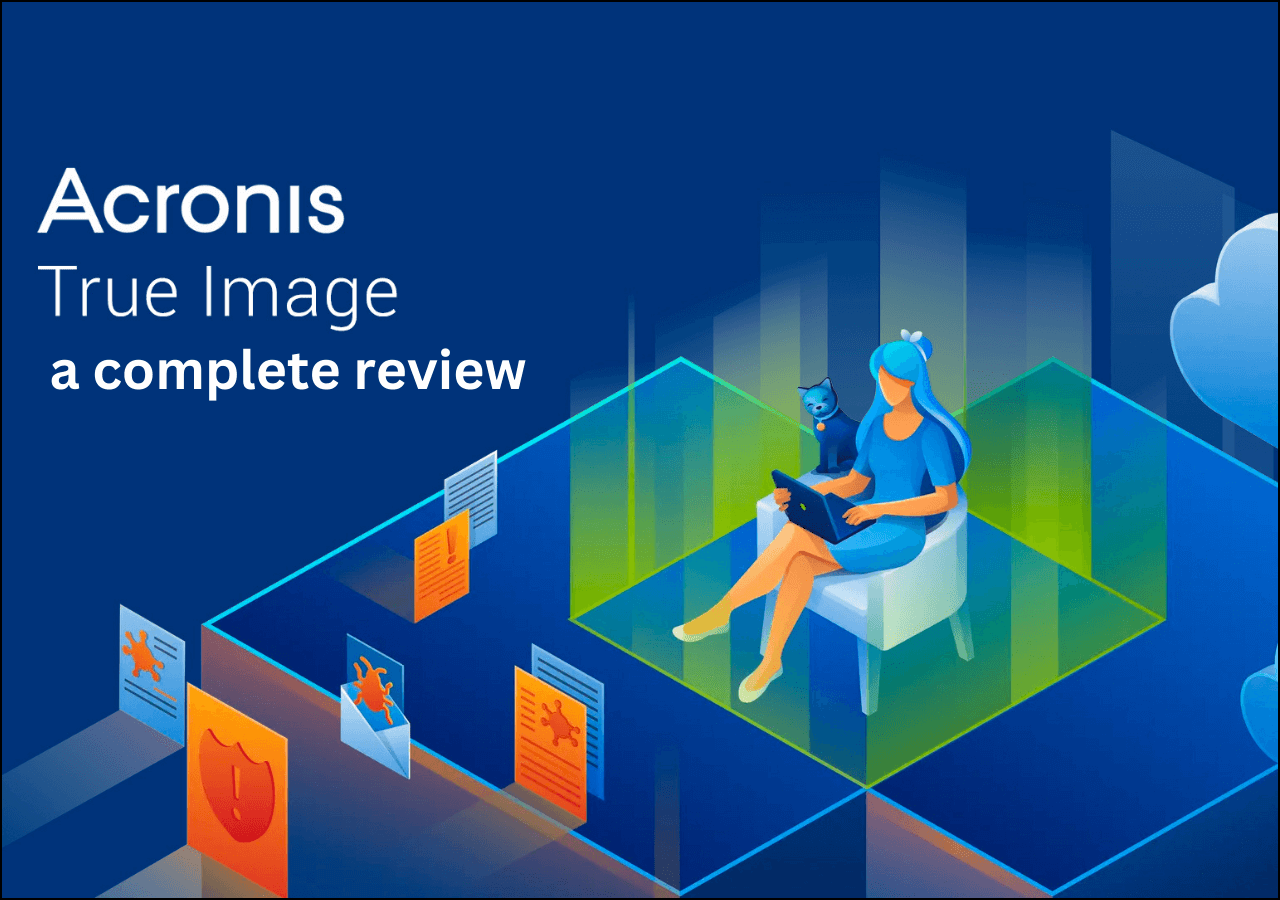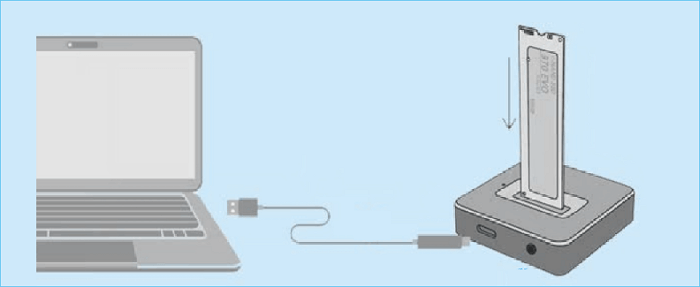Índice da página
✅ Principais conclusões: Como clonar HDD para Silicon Power SSD
- 1️⃣Conecte o SP SSD ao seu computador Windows.
- 2️⃣Inicie o EaseUS Disk Copy e selecione Modo de Disco.
- 3️⃣Selecione o disco rígido que você deseja clonar e clique em Avançar.
- 4️⃣Escolha o SP SSD como disco de destino e clique em Avançar.
- 5️⃣Ajuste o layout do disco e clique em Prosseguir para iniciar a clonagem do disco rígido para o SP SSD.
O que é um Silicon Power SSD ? Qual é o melhor software de clonagem Silicon Power ? Você está no destino certo se precisa das respostas corretas. Este tutorial fará uma prévia extensiva do popular Silicon Power SSD e descreverá o melhor software de clonagem Silicon Power para download gratuito . Continue lendo enquanto descrevemos como mover dados de forma eficiente do seu antigo drive para o SP SSD.
Prévia do SSD Silicon Power
O Silicon Power SSD (SP SSD) é uma unidade de estado sólido desenvolvida pela Silicon Power . Esta empresa também fabrica adaptadores USB, discos rígidos portáteis, leitores de cartão e unidades flash USB. O SP SSD está entre as melhores opções para atualizar seu disco rígido para SSD. A Silicon Power oferece diferentes formatos de SSD, incluindo:
- SSDs M.2 SATA III .
- SSDs PCIe.
- SSDs mSATA SATA III e
- SSDs SATA III de 2,5" .
Esses SSDs variam de 34 GB a 4 TB. Eles também oferecem velocidades de leitura (5.000 MB/s) e gravação (4.400 MB/s) mais rápidas. Muitas pessoas consideram atualizar para SP SSDs devido ao seu desempenho aprimorado e eficiência de armazenamento. Você precisará de uma ferramenta de clonagem para atualizar com sucesso sua unidade atual para um Silicon Power SSD. Qual é a melhor ferramenta de clonagem para SP SSDs? Continue lendo para saber mais.
O Silicon Power SSD vem com software de clonagem?
De acordo com as informações publicadas no site Silicon Power, o NTI Echo é a ferramenta oficial de clonagem para SSDs SP. Este software de clonagem surgiu após a colaboração entre SP e NTI. Os desenvolvedores projetaram esta ferramenta de clonagem para indivíduos que desejam atualizar seu armazenamento de HDD para SSD.
O software Echo System Cloning se gaba de sua eficiência em fazer cópias exatas de dados de um HDD de computador para um SSD. A ferramenta copia todos os dados e programas como eles são. Ele também tem um recurso de redimensionamento automático de partição para ajustar o tamanho da partição no disco de destino.
Você não pode usar o NTI Echo em dispositivos Microsoft Surface , configurações RAID ou discos dinâmicos . Para começar a usar esta ferramenta de clonagem, visite o site da Silicon Power, insira seu endereço de e-mail e verifique seu SSD. Você receberá um link para baixar o software Echo System Cloning. O software suporta os seguintes métodos de clonagem :
- ✨Redimensionamento dinâmico: este método redimensiona automaticamente a partição da unidade original para corresponder à capacidade de armazenamento do disco de destino.
- 📚One to One: esta opção mantém a estrutura e o tamanho da partição do drive antigo. O novo drive deve ter uma capacidade de armazenamento maior ou igual à antiga.
- 🎨Definido pelo usuário: este método de clonagem de disco permite que você redimensione manualmente sua partição com base nas preferências.
👣Como usar o software de clonagem do sistema Echo
Depois de verificar seu SP SSD e baixar o software de clonagem, você pode seguir os passos abaixo para usar a ferramenta.
Etapa 1. Conecte o SP SSD ao seu computador por meio de um conector SATA para USB.
Etapa 2. Inicie o software NTI Echo Cloning e selecione seu método de clonagem preferido, ou seja, "Redimensionamento dinâmico", "Um para um" ou " Definido pelo usuário ".

Etapa 3. Selecione os discos de "origem" e "destino" e clique no botão Iniciar para iniciar a clonagem.
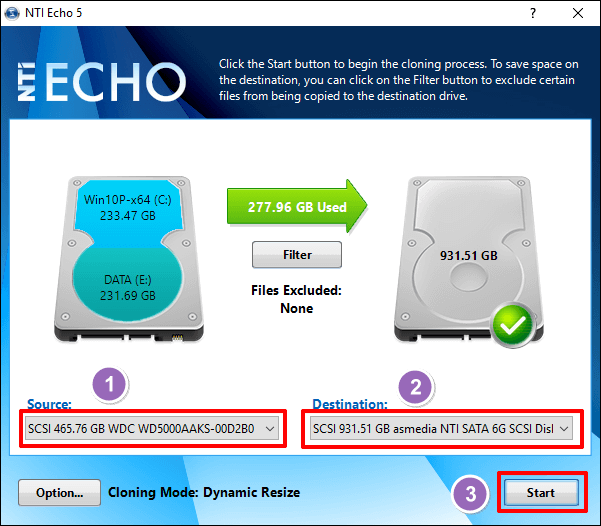
Etapa 4. Você pode trocar a unidade antiga pela nova e reiniciar o computador quando terminar de cloná-lo.
⚠️ Limitação do software de clonagem de eco
- Não suporta discos dinâmicos.
- A versão gratuita do software não suporta configurações RAID .
- Não é possível usar o Echo em dispositivos Microsoft Surface.
Devido a essas limitações, é sensato procurar software alternativo para suas necessidades de clonagem.
Melhor Software de Clonagem de SSD Silicon Power Download Gratuito
A ferramenta oficial para clonar SSDs SP vem com várias limitações. Para superar essas limitações, você pode usar uma ferramenta de clonagem alternativa. Qual é o melhor software de clonagem de SSD Silicon Power? A resposta é EaseUS Disk Copy . Esta ferramenta de clonagem supera os desafios do NTI Echo permitindo que você clone seu SSD SP com qualquer disco rígido.
Você só precisa baixar uma versão gratuita da ferramenta para começar. Ela fornece velocidades de clonagem mais rápidas do que outras ferramentas de clonagem e permite clonar todo o seu disco rígido , incluindo seus programas, dados e sistema operacional. Ao atualizar o SSD, você não precisará reinstalar o Windows 11/10/8.
O EaseUS Disk Copy também fornece uma maneira segura de recuperar dados de um disco rígido com falha, criando uma cópia 1 para 1. A ferramenta é flexível, pois você pode clonar um disco maior para um menor, copiando apenas os setores usados. Você também pode usá-lo para backup e restauração completos de dados.
🎊Principais características
- Velocidades de clonagem extremamente rápidas.
- Clone qualquer disco rígido em um SP SSD.
- Clonar HDD para SSD sem problemas
- Clone um disco rígido para backup e recuperação.
- Ele mantém a segurança dos seus arquivos durante a clonagem.
- Permite que você migre seu sistema operacional sem reinstalar .
- Substitua um disco rígido com defeito.
Você quer clonar convenientemente seu Silicon Power SSD hoje? Certifique-se de baixar o EaseUS Disk Copy agora e siga as instruções abaixo para clonar o disco rígido para SP SSD sem problemas.
Aviso prévio:
- A "Cópia setor por setor" solicita que o tamanho do seu disco de destino seja pelo menos igual ou maior que o do disco de origem. Deixe esse recurso desmarcado se desejar clonar um disco rígido maior para um disco rígido menor.
- Todos os dados no disco de destino serão completamente apagados, então tome cuidado.
Etapa 1. Para começar a copiar/clonar um disco inteiro para outro, escolha este disco como o disco de origem em "Modo de disco" e clique em "Avançar".
Etapa 2. Escolha o outro disco como disco de destino.
Etapa 3. Verifique o layout do disco dos dois discos. Você pode gerenciar o layout do disco de destino selecionando "Autofit the disk", "Copy as the source" ou "Edit disk layout".
- "Ajustar automaticamente o disco" faz algumas alterações por padrão no layout do disco de destino para que ele possa funcionar em seu melhor estado.
- "Copiar como fonte" não altera nada no disco de destino e o layout é o mesmo do disco de origem.
- "Editar layout do disco" permite que você redimensione/mova manualmente o layout da partição neste disco de destino.
Marque a opção "Marcar a opção se o destino for SSD" para colocar seu SSD em seu melhor desempenho.
Uma mensagem aparece agora, avisando que os dados serão perdidos. Por favor, confirme esta mensagem clicando em "OK" e depois clique em "Next".
Etapa 4. Clique em "Continuar" para executar oficialmente a tarefa.
Compartilhe o blog no Twitter/Facebook/Reddit para ajudar outras pessoas com o mesmo problema.
Resumir
Este post discutiu o software de clonagem Silicon Power em detalhes . Você pode clonar o SP SSD usando a ferramenta oficial (NTI Echo) ou por meio de uma ferramenta de terceiros. A clonagem por meio do software Echo System Cloning tem limitações, pois não oferece suporte a discos dinâmicos. O EaseUS Disk Copy oferece a melhor alternativa nesse cenário.
O EaseUS Disk Copy clona perfeitamente qualquer tipo de unidade para seu SSD Silicon Power. A ferramenta é gratuita e fornece velocidades de clonagem mais rápidas. Você pode clonar seus arquivos ou todo o sistema operacional. Você também pode usá-lo para substituir um disco rígido com defeito . Certifique-se de baixar este programa hoje para todas as suas necessidades de clonagem de SSD SP.
Perguntas frequentes sobre o melhor software de clonagem de SSD Silicon Power
1. Como clonar HDD para SSD com software gratuito?
EaseUS Disk Copy é a melhor opção para clonar um HDD para um SSD. É grátis usar esta ferramenta no seu PC. Ela transfere arquivos rapidamente para garantir que você clone seu disco rígido no menor tempo possível. Baixe o EaseUS Disk Copy agora e use-o para suas necessidades de clonagem.
2. O WD SSD vem com software de clonagem?
A resposta é NÃO. Você pode usar o EaseUS Disk Copy para atingir esse objetivo. Esta ferramenta permite que você clone com segurança seus arquivos e sistema operacional de uma unidade antiga. Você não precisará reinstalar seu sistema operacional ao substituir seu disco rígido original . Baixe esta ferramenta gratuita para verificar como ela funciona.
3. Posso usar o Clonezilla para clonar HDD para SP SSD?
O Clonezilla suporta a clonagem de qualquer HDD para SSD. Você pode, portanto, usá-lo para seu SP SSD. Certifique-se de que sua unidade de destino seja maior ou igual à unidade de origem antes de começar. O Clonezilla não pode ser usado para clonar uma unidade maior para uma menor. Você pode optar por uma ferramenta alternativa como o EaseUS Disk Copy se as etapas para usar o Clonezilla forem muito longas.
Esta página foi útil? Seu apoio é importante para nós!

EaseUS Disk Copy
EaseUS Disk Copy é uma ferramenta de clonagem e migração de HD/SSD bem projetada e muito fácil de usar, que deve ser ideal para quem deseja migrar rápida e facilmente um disco de sistema existente para um novo disco (ou unidade SSD recém-instalada ) com o mínimo de configuração necessária.
-
Atualizado por
"Obrigada por ler meus artigos. Espero que meus artigos possam ajudá-lo a resolver seus problemas de forma fácil e eficaz."…Leia a biografia completa -
Escrito por
"Obrigado por ler meus artigos, queridos leitores. Sempre me dá uma grande sensação de realização quando meus escritos realmente ajudam. Espero que gostem de sua estadia no EaseUS e tenham um bom dia."…Leia a biografia completa
EaseUS Disk Copy

Ferramenta de clonagem dedicada para atender a todas as suas necessidades de clonagem de sistema, disco e partição.
Postagens populares
Mais recente
![]()
Mais recente
![]()
Mais recente
![]()
Mais recente
![]()
Mais recente
![]()
Tópicos interessantes